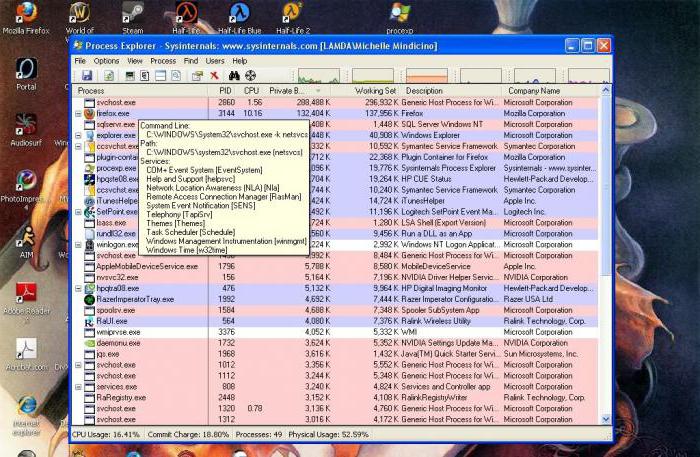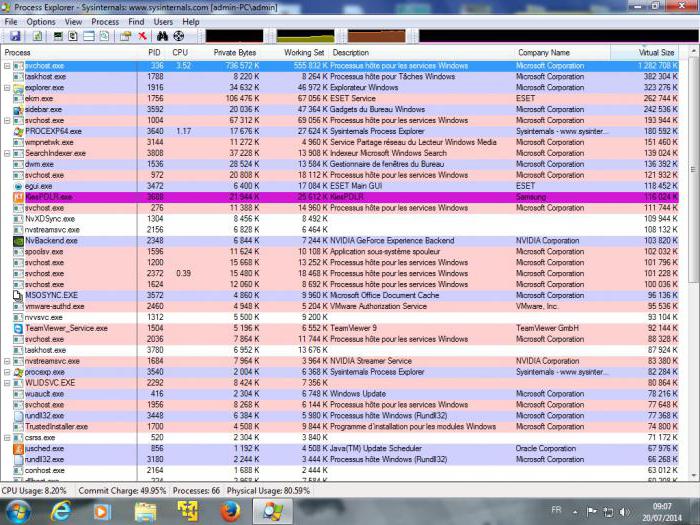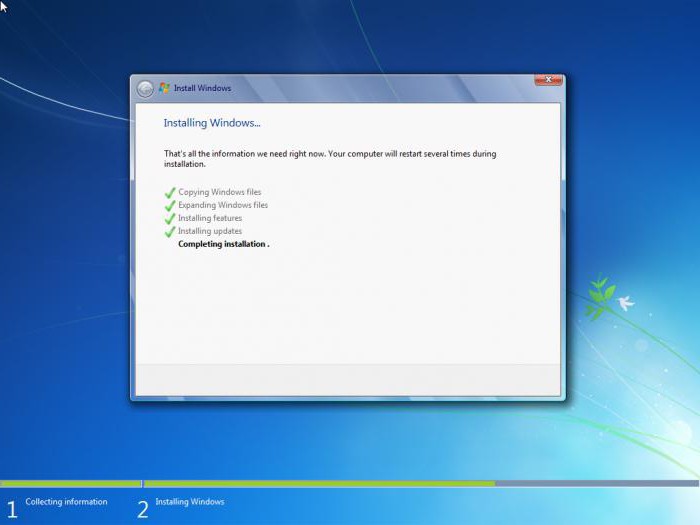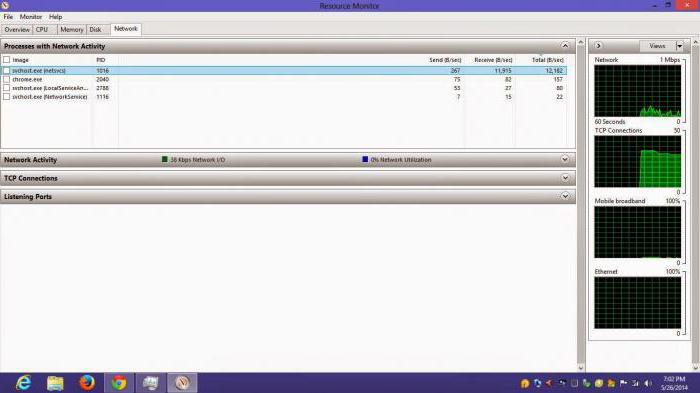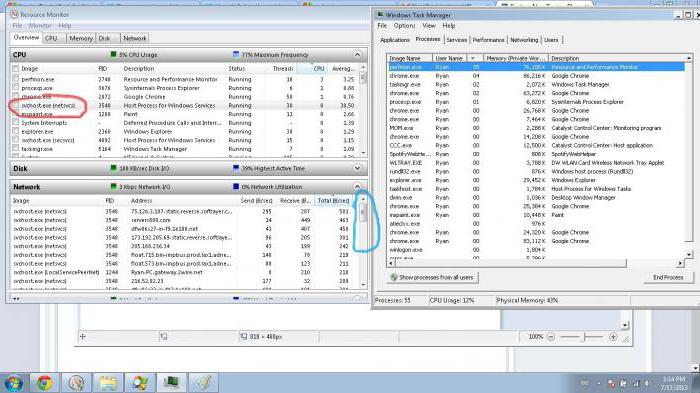- Как исправить проблемы Svchost.exe (netsvcs) в Windows 10
- Как исправить ошибки Svchost.exe
- 1. Сканирование на наличие вредоносных программ
- 2. Очистите журнал просмотра событий
- 3. Запустите средство устранения неполадок Центра обновления Windows.
- 4. Удалите папку SoftwareDistribution
- 5. Отключить сервис Wuauserv
- SVCHOST.EXE netsvcs грузит память и процессор
- SVCHOST.EXE netsvcs Что он из себя представляет?
- По какой причине svchost может грузить рабочие ядра процессора?
- SVCHOST.EXE netsvcs грузит память и процессор — что делать?
- Вредоносные программы, замаскированные под svchost.exe
- Svchost.exe netsvcs грузит память Windows 7. Как устранить проблему?
- Описание
- Перезагрузка
- Удаление
- Реестр
- Обновления
- Откат
- Вирусы
Как исправить проблемы Svchost.exe (netsvcs) в Windows 10
Svchost.exe (netsvcs) , в противном случае Service Host, является общим процессом службы в Windows. Это подпроцесс Svchost.exe, который загружает многочисленные сервисы, заполненные в пределах группы netsvcs .
Эта группа служб включает в себя Диспетчер пользователей, Планировщик задач, Центр обновления Windows, BITS, Темы, Конфигурация удаленного рабочего стола и некоторые другие, которые довольно важны для Windows 10.
Основная идея Svchost.exe заключается в том, что группа служб совместно использует один процесс для сохранения системных ресурсов. Однако некоторые пользователи обнаружили, что Svchost.exe (netsvcs) имеет чрезмерно высокую загрузку ЦП или ОЗУ.
Иногда это может привести к тому, что netsvcs будет загружать до 50% оперативной памяти. Svchost.exe (netsvcs), занимающийся перегрузкой системных ресурсов, является проблемой, которая сохраняется со времен Windows 7 и может быть связана с вредоносными программами, обновлениями Windows или полным журналом просмотра событий.
Как исправить ошибки Svchost.exe
- Сканирование на наличие вредоносных программ
- Очистить журнал просмотра событий
- Запустите средство устранения неполадок Центра обновления Windows
- Удалить папку SoftwareDistribution
- Отключить сервис Wuauserv
Вы можете проверить распределение системных ресурсов Svchost.exe (netsvcs) с помощью диспетчера задач. Во-первых, вы должны щелкнуть правой кнопкой мыши панель задач и выбрать Диспетчер задач .
Нажмите Детали, чтобы открыть вкладку, показанную непосредственно ниже. Это показывает вам использование ЦП и ОЗУ программного обеспечения и других процессов. Svchost.exe указан там несколько раз, но только один из этих системных процессов – Svchost.exe (netsvcs).
Вы можете проверить связанные службы для каждого системного процесса Svchost.exe, щелкнув его правой кнопкой мыши и выбрав Перейти к службам . Откроется вкладка «Служба» с выделенными запущенными службами.
Системный процесс Svchost.exe (netsvcs) откроет вкладку «Служба» с выделенными службами netsvc, как показано на снимке ниже, когда вы выберите Перейти к службам .
1. Сканирование на наличие вредоносных программ
Если вы обнаружите, что netsvcs имеет чрезмерно высокую загрузку ЦП или ОЗУ, есть несколько возможных решений этой проблемы. Раздутый системный процесс Svchost.exe (netsvcs) часто может быть вызван вредоносным ПО.
Поэтому сканируйте на наличие вредоносных программ с помощью антивирусной утилиты. Существуют различные сторонние утилиты, которые удаляют вредоносное ПО, но вы также можете сканировать с помощью Защитника Windows следующим образом.
- Нажмите кнопку Cortana на панели задач и введите «Защитник» в поле поиска.
- Выберите, чтобы открыть Защитник Windows, показанный непосредственно ниже.
- Нажмите кнопку Включить , чтобы активировать утилиту. Обратите внимание, что для проверки с помощью Защитника Windows вам необходимо закрыть стороннее антивирусное программное обеспечение.
- Выберите параметр Полный для более тщательного сканирования.
- Нажмите кнопку Сканировать сейчас .
- Если Защитник Windows обнаружит что-либо, вы можете нажать кнопку Очистить компьютер , чтобы удалить обнаруженные объекты.
2. Очистите журнал просмотра событий
Проблема высокой загрузки ЦП или ОЗУ Svchost.exe (netsvcs) также может быть связана с чрезмерно полным журналом просмотра событий. Таким образом, очистка журнала Просмотр событий является еще одним потенциальным исправлением. Вот как вы можете очистить этот лог в Win 10.
- Нажмите клавишу Win + R, чтобы открыть Run.
- Введите «eventvwr» в текстовом поле «Выполнить» и нажмите кнопку ОК . Это открывает Event Viewer, показанный непосредственно ниже.
- Теперь вы можете дважды щелкнуть Журналы Windows.
- Затем вы должны щелкнуть правой кнопкой мыши по Приложению и выбрать Очистить журнал в его контекстном меню.
- Кроме того, очистите журналы установки, системы и безопасности.
- Затем вы можете перезагрузить Windows 10.
3. Запустите средство устранения неполадок Центра обновления Windows.
Высокое использование системных ресурсов netsvcs часто происходит во время обновлений Windows. Таким образом, служба Центра обновления Windows (wuauserv) обычно вызывает чрезмерное использование ЦП и ОЗУ netsvcs. Запуск средства устранения неполадок Центра обновления Windows может помочь исправить wuauserv.
- Средство устранения неполадок Центра обновления Windows не включено в Win 10. Откройте страницу этого веб-сайта и нажмите Загрузить средство устранения неполадок для Windows 10 , чтобы сохранить средство устранения неполадок на своем ноутбуке или рабочем столе.
- Нажмите WindowsUpdateDiagnostic, чтобы открыть средство устранения неполадок Центра обновления Windows, как показано ниже.
- Нажмите кнопку Далее в средствах устранения неполадок.
- Нажмите кнопку Запустить средство устранения неполадок Центра обновления Windows 10 , чтобы запустить более свежую версию средства устранения неполадок.
- Нажмите кнопку Далее , чтобы запустить сканирование и исправить ошибку Wuauserv.Если средство устранения неполадок обнаружит что-либо, оно представит список проблем, которые он обнаружил и исправил.
- Перезагрузите ваш рабочий стол или ноутбук.
4. Удалите папку SoftwareDistribution
SoftwareDistribution – это папка, в которой хранятся обновления, и их очистка также может помочь исправить Windows Update. Чтобы очистить эту папку, нажмите горячую клавишу Win + R, чтобы открыть Run.
- Введите «services.msc» в текстовом поле «Выполнить» и нажмите кнопку ОК .
- Прокрутите окно служб до тех пор, пока не доберетесь до Центра обновления Windows. Затем вы можете щелкнуть правой кнопкой мыши Центр обновления Windows и выбрать Стоп .
- Нажмите кнопку «Проводник» на панели задач.
- Откройте папку C: Windows, которая содержит подпапку SoftwareDistribution.
- Теперь вы можете щелкнуть правой кнопкой мыши папку SoftwareDistribution и выбрать Удалить .
- Затем перезагрузите компьютер или ноутбук и проверьте наличие обновлений с помощью приложения «Настройки».
5. Отключить сервис Wuauserv
Отключение Центра обновления Windows должно быть последним потенциальным решением проблемы. Центр обновления Windows не является обязательным сервисом, но вы пропустите обновления, если он отключен. Обновления исправляют ошибки в Windows, а основные обновления добавляют новые опции и приложения в ОС.
Например, обновление Creators добавляет Paint 3D в Windows 10. Тем не менее, вы можете отключить wuauserv следующим образом.
- Откройте Run, нажав сочетание клавиш Win + R.
- Введите «services.msc» в текстовое поле и нажмите ОК , чтобы открыть окно ниже.
- Дважды щелкните Центр обновления Windows, чтобы открыть окно в снимке экрана непосредственно ниже.
- Выберите Отключено в раскрывающемся меню «Автозагрузка».
- Нажмите кнопки Применить и ОК .
После этого вы можете вручную проверять наличие обновлений, временно переключая wuauserv обратно каждые несколько месяцев. Переключите тип запуска Центра обновления Windows на Вручную , чтобы перезапустить wuauserv, а затем вы можете вручную проверить наличие обновлений. Когда вы обновите платформу, снова выключите wuauserv.
Эти исправления могут гарантировать, что Svchost.exe (netsvcs) не потребляет столько системных ресурсов. Вы также можете попробовать отключить другие службы в группе netsvcs почти так же, как Windows Update, но некоторые из них могут быть весьма важны для ОС.
Поэтому проверьте сервисные данные, включенные в окна свойств, прежде чем отключать их.
SVCHOST.EXE netsvcs грузит память и процессор
Здравствуйте, Друзья! В этой статье я расскажу вам почему SVCHOST.EXE netsvcs грузит память и процессор вашего компьютера. Среди пользователей персональных компьютеров, часто заходит разговор о непонятном процессе, который постоянно грузит машину.
SVCHOST.EXE – схожее название имели большое количество вредоносных утилит, существующих относительно недавно. Поэтому я решил разобраться в том, какие же процессы действительно опасны, а какие не представляют угрозы для машин. Кроме всего этого, вы узнаете, что делать в ситуации, когда процесс нагружает компьютер или он оказался вирусом.
В этой статье вы узнаете о том, что делать если SVCHOST.EXE netsvcs грузит память и процессор.
SVCHOST.EXE netsvcs Что он из себя представляет?
SVCHOST.EXE netsvcs – один из основополагающих процессов используемый разными службами персонального компьютера. Это можно легко проверить, если вызвать диспетчер задач. По этой причине большинство создателей вирусов, маскировали свои детища под описанный процесс. И стоит отметить, это было довольно эффективно, ведь найти реальные отличия было непросто.
Одновременно работающие несколько процессов svchost.
По какой причине svchost может грузить рабочие ядра процессора?
Назвать точную причину происходящего невозможно, однако я могу назвать часто встречающиеся. Зачастую, происходит либо автоматическое обновление ОС Windows либо же svchost оказывается вредоносным кодом.
SVCHOST.EXE netsvcs грузит память и процессор — что делать?
Поэтому, как вы уже поняли, первым делом необходимо деактивировать службу, отвечающую за автоматическое обновление компонентов Виндовс. Откройте панель управления, там отыщите раздел «Система и безопасность».
Выбираем пункт Администратирование.
Таким образом, перед вами появится окно проводника со ссылками. Открываем ссылку «Службы«.
Далее ищем «Центр обновления Windows/Windows Updates» и отключаем ее. Да, и еще необходимо изменить тип запуска с автоматического на ручной, дабы избежать повторения ситуации.
Помните! Если после перезагрузки проблема не решена, и процесс все еще нагружает процессор, то стоит проанализировать ситуацию посредством диспетчера задач, и разобраться, какие же именно службы или приложения используют svchos.exe. Естественно, как только таковые найдены, их нужно отключить.
Но ни в коем случае не стоит выключать все одновременно, так как это может негативно повлиять на работу системы в целом.
Вредоносные программы, замаскированные под svchost.exe
Частенько, причиной понижения производительности ПК являются вирусы, похожие на процесс svchost.exe.
- Для начала детально изучите название, возможно, вы увидите 1-2 буквы или цифры, которые делают надпись отличной от оригинала. В большинстве случаев можно сказать, что это вирус.
- Далее обратите внимание на позицию в диспетчере задач, в которой содержится имя пользователя, запустившего процесс. Как правило, это system, local service или network service, все остальные надписи или имена, непременно запускайте антивирус, для проверки системы.
- Также вирусы довольно часто просто интегрируются в имеющийся процесс, изменяя его в корне. Последствия такой интеграции – частые сбои, неправильная работа ПК и перезагрузки.
- Обновите все жизненно важные компоненты ОС Windows, и обязательно не забудьте обновить вирусную базу. А после проведите детальное сканирование на вредные программы и вирусы.
- Если все настолько плохо, что ни один из способов не помогает, то не медлите, и просто переустановите Windows. Так вы избавите себя от лишней нервотрепки.
Svchost.exe netsvcs грузит память Windows 7. Как устранить проблему?
Итак, сегодня нам предстоит разобраться с очень интересным компьютерным процессом. Он называется Svchost.exe netsvcs. Именно данный пункт вызывает опасения и тревогу у многих пользователей. Ведь со временем он начинает загружать операционную систему. Иногда сразу на 50 или 100%. И, как правило, работать становится просто невозможно. Сегодня мы узнаем, что представляет собой Svchost.exe netsvcs, а также что следует делать, если данный процесс забирает у компьютера очень много системных ресурсов. Преимущественно — памяти. Давайте приступим к изучению сегодняшнего вопроса.
Описание
Но для начала стоит понимать, о чем вообще идет речь. Изначально все процессы компьютера не опасны. Но только до поры до времени. Они выполняют определенные функции. К таким безопасным процессам и относится Svchost.exe netsvcs.
Изначально это название хостов процессора, которые запускаются динамически при помощи подключаемых библиотек. Иными словами, этот пункт отвечает за библиотеки компьютера. Точнее, за их запуск и работоспособность. Разумеется, чем библиотек больше, тем больше нужно ресурсов. Но всему есть предел. Так что многие пользователи со временем начинают замечать, что Svchost.exe netsvcs грузит память. Windows 7 в этом плане — непревзойденный лидер. Что же делать в сложившейся ситуации?
Перезагрузка
Первый вариант развития событий — это банальная перезагрузка компьютера. Очень актуально, если вы долгое время не отключали операционную систему. В таком случае у вас память будет заполнена не только Svchost.exe netsvcs, а еще и другими функциями, важными для работы. Кроме того, может быть, у вас просто произошел незначительный системный сбой. Для данных он не представляет опасности, но вот на работоспособность компьютера и его память накладывается весомый отпечаток.
Именно в такой ситуации поможет самая обычная перезагрузка. Произойдет полный перезапуск системы, после чего вы сможете нормально работать. Так борются с проблемой очень многие пользователи. Но помогает это только в перечисленных случаях. Если проблема того, что Svchost.exe netsvcs грузит память Windows 7, кроется в другом, то и подход для устранения «очага» нужен иной. Какой именно?
Удаление
К примеру, можно просто перезапустить процесс. Точнее, удалить его из диспетчера задач, а он потом запустится снова. Помогает этот прием тогда, когда обычная перезагрузка или выключение компьютера оказались бесполезными. Причины могут быть разными — от системного сбоя до неправильно установленного контента. Но факт остается фактом — Svchost.exe netsvcs нужно убрать из списка выполняемых задач.
Нажмите на клавиатуре Ctrl + Alt + Del. Теперь откройте диспетчер задач, а затем перейдите во вкладку «Процессы». Тут отыщите нужную строчку. Готово? Тогда выделите ее (щелчок левой кнопкой мышки по строке), после чего выберите команду «Завершить». Вам будет выдано сообщение о необратимости процесса. Согласитесь с ним, а затем подтвердите свои действия. Наш процесс исчезнет на некоторое время, а затем запустится. Если этого не произошло по каким-то причинам, то стоит перезагрузить компьютер. С появлением процесса будет заметно, как все встало на свои места. Теперь память компьютера не будет полностью загружена. Но бывают и другие случаи. Они устраняются не так просто, как хотелось бы.
Реестр
К примеру, если вы часто замечаете, что Svchost.exe netsvcs грузит процессор и память, то стоит обратиться к реестру вашего компьютера. Зачастую проблемы с данным моментом возникают у пользователей, которые не следят за своей операционной системой. Например, не очищают системный реестр. В этом случае можно порадоваться, что у вас выходит из строя только один процесс. Но исправить ситуацию может каждый. И особых мучений тут не нужно испытывать.
Скачайте себе и установите приложение под названием CCleaner. Запустите его, а затем настройте — в сканировании отметьте все разделы жесткого диска, браузеры, а также реестр компьютера. Теперь в правой части окна нажмите на «Анализ», после чего на «Очистка». Подождите несколько секунд — реестр компьютера очистится. Как следствие, процесс Svchost.exe netsvcs больше не будет грузить систему. Кроме того, у вас появится свободное пространство на жестком диске. Правда, случаи, когда наш процесс приносит много неприятностей из-за реестра компьютера, довольно редки. Зачастую приходится устранять проблему другими способами.
Обновления
Например, иногда приходится отказаться от обновлений компьютера. Svchost.exe netsvcs память и процессор переполняет зачастую из-за загружаемых дополнений. От них нужно отказаться. Самый верный способ не нарываться на лишние неприятности — это отключить загрузку и проверку обновлений еще при установке Windows. Если вы этого не сделали, то самое время задуматься над данной задачей.
Например, посетите «Центр обновления Windows» прямо в трее компьютера. Теперь зайдите в настройку параметров. Перед вами появится окно, в котором будут доступны варианты обновления. Лучше всего будет выбрать «Не проверять автоматически». Данный пункт помечен меткой «не рекомендуется». Но в нашем случае именно он может помочь.
После того как подтвердите действия, перезагрузите компьютер и отключите процесс Svchost.exe netsvcs. Теперь можно проверить, все ли хорошо с памятью и процессором. Да? Тогда обновляйте операционную систему только в случаях крайней необходимости. Нет? Стоит искать другие способы борьбы с проблемой.
Откат
Изредка может помочь откат системы. Правда, данный вариант актуален тогда, когда процесс недолгое время грузит ваш компьютер. Для того чтобы совершить данное действие, зайдите в «Пуск» и выберите там «Все программы». Найдите «Специальные», а затем и «Служебные». В данном списке придется отыскать «Восстановление системы».
В проявившемся окне ознакомьтесь с информацией. Например, придется учесть, что данный процесс необратим. И прерывать его нельзя. Согласитесь с информацией, а затем выберите так называемую точку отката. По умолчанию они создаются время от времени автоматически. Нажмите «Далее», после чего дождитесь окончания процесса. За этот отрезок компьютер самостоятельно перезагрузится несколько раз. Не пугайтесь, так и должно быть.
Спустя приблизительно 30 минут откат завершится. И у вас больше не будет грузить процессор и память Svchost.exe. Соглашаться на данное действие стоит только в случае полной уверенности в том, что в целом система работает нормально. Иначе ваш откат может оказаться критичным для компьютера.
Вирусы
Правда, проблемы с процессами зачастую оказываются следствием заражения операционной системы разнообразными вирусами. В этом случае вам придется окончательно вылечить компьютер. Только так можно наладить работоспособность системы. Учтите, под Svchost.exe очень часто шифруется компьютерная зараза. Она запускается от имени пользователя, а не от System.
Вам потребуется просканировать компьютер при помощи антивируса и вылечить все потенциально опасные объекты. То, что лечению не поддалось, удалите. Теперь очистите реестр компьютера (в этом поможет CCleaner) и перезагрузитесь. Вот и все проблемы решены. Только вот зачастую нужна полная переустановка компьютера. Лишь в этом случае можно надеяться на устранение всех неполадок.